小编教你设置win7系统32位装机版定时关机的方法
- 分类:Win7 教程 回答于: 2017年05月10日 15:07:36
目前已经很多的人分享过设置定时关机的各种不同方法,但是那么方法可能会比较的复杂,但是今天小编为大家介绍的原版win7系统装机版定时关机的方法还是非常的简单的,接着我们就来看看吧。
有时候我们就需要设置电脑的自动关机了,因为有时候我们忘记关电脑后,电脑如果一直处于运行状态,那我们的电脑寿命会比较短,这里小编就为大家分享一下设置深度技术Ghost win7系统32位装机版定时关机的方法。
设置Ghost win7系统32位装机版定时关机步骤:
点击Ghost win7系统32位装机版电脑的开始按钮,选择win7系统32位装机版电脑中的附件---系统工具,单击打开任务计划程序。
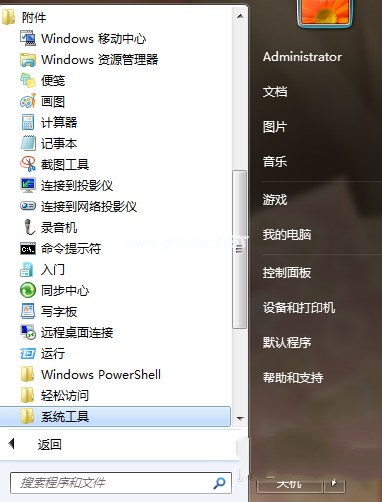
win732位定时关机(图1)
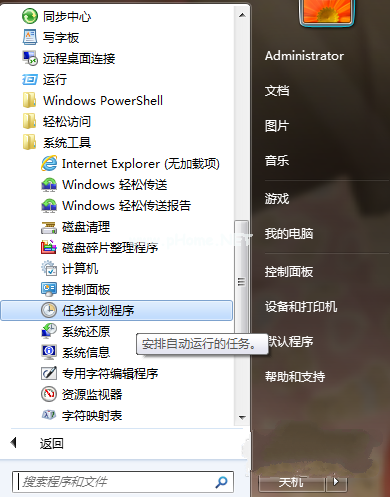
win732位定时关机(图2)
点击win7系统32位装机版电脑中的打开任务计划程序后,选择创建基本任务
在创建的对话框的名称中填写“定时关机”,点击下一步。
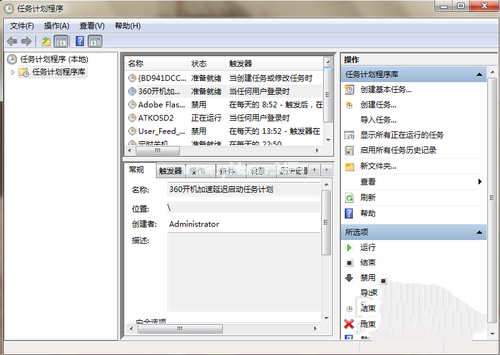
win732位定时关机(图3)
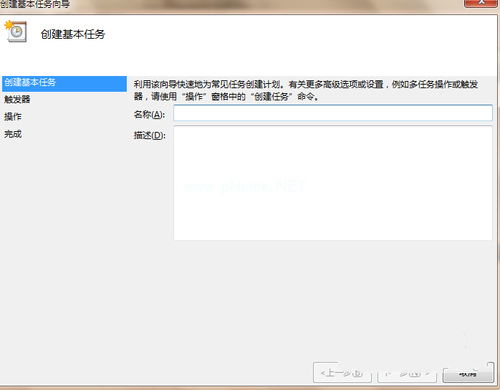
win732位定时关机(图4)
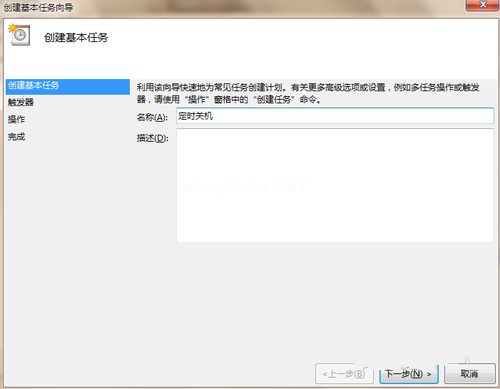
win732位定时关机(图5)
点击下一步,win7系统32位装机版电脑中出现任务触发器对话框,选择定时关机的开始时间。
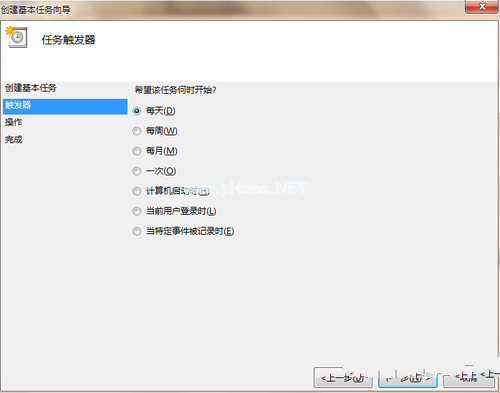
win732位定时关机(图6)
接下来出现对话框,你可以输入定时关机的时间。
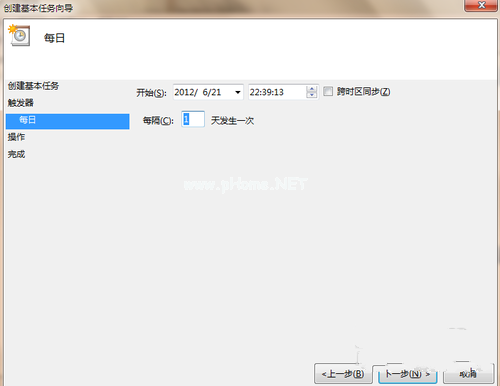
win732位定时关机(图7)
输完时间后点击下一步,出现启动程序对话框
需要浏览找出输入 C:\Windows\System32\shutdown.exe。
然后在添加参数后面的框中输入 -s
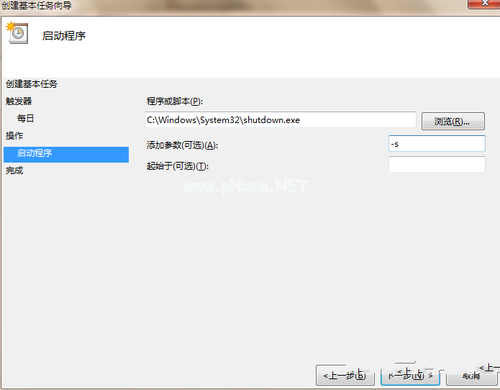
win732位定时关机(图8)
点击下一步,出现完成的对话框,大家要在仔细核对一下里面的信息。
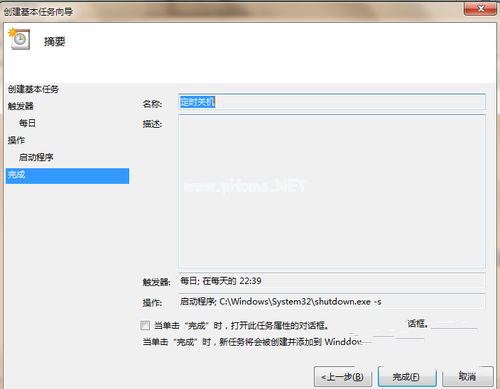
win732位定时关机(图9)
勾选“当单击完成时。。。。。。”,点击完成后,出现定时关机属性
我们就可以在这里可以更改名称、位置、用户等。
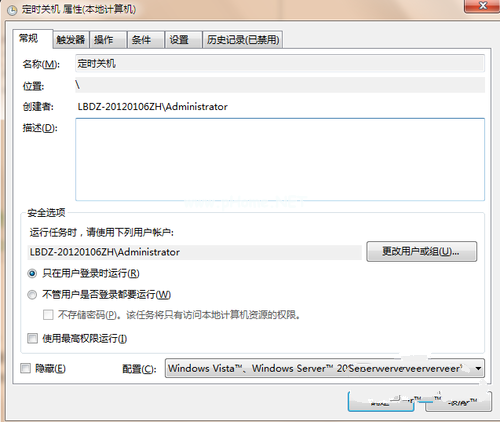
win732位定时关机(图10)
在计划任务库中可以查看到的任务。
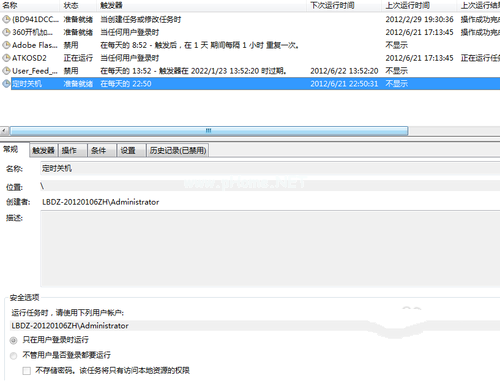
win732位定时关机(图11)
 有用
26
有用
26


 小白系统
小白系统


 1000
1000 1000
1000 1000
1000 1000
1000 1000
1000 1000
1000 1000
1000 1000
1000 1000
1000 1000
1000猜您喜欢
- 小编教你安装安卓平板电脑软件..2017/08/17
- ie11?win7?64,小编教你win7 64位系统..2018/04/16
- 怎么重装系统win72022/08/25
- win7系统分区教程2020/02/11
- win7旗舰版秘钥分享制作步骤..2017/07/02
- 手把手教你office 2012激活方法..2018/12/17
相关推荐
- 重装win7时一直停留在应用系统设置怎..2021/03/11
- win7系统怎么安装,小编教你怎么使用U..2018/03/07
- win7专业版原版iso下载2022/04/20
- win7重装后连不上WiFi怎么办?..2021/01/25
- win7光盘重装系统教程2022/08/20
- 怎么装win7系统制作步骤2017/09/09

















